Windows11系统从更新至今还是存在有一些或多或少的问题,就比如说很多小伙伴在使用期间就会遇到网络无法连接的问题。那么用户想要通过修改以太网地址ip的方式进行重连的话,小编
Windows11系统从更新至今还是存在有一些或多或少的问题,就比如说很多小伙伴在使用期间就会遇到网络无法连接的问题。那么用户想要通过修改以太网地址ip的方式进行重连的话,小编下面文章中讲解的教程方法就能对大家有所帮助。

Windows11修改网络地址ip教程分享
1.点击桌面开始菜单后打开设置菜单
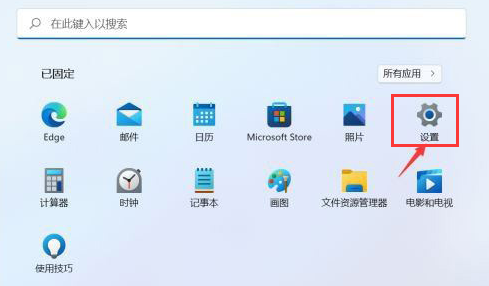
2.随后在网络和Internet选项中点击高级网络设置按钮
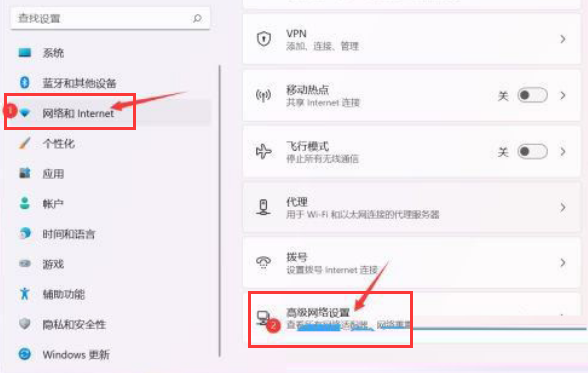
3.找到相关设置栏目中的更多网络适配器选项
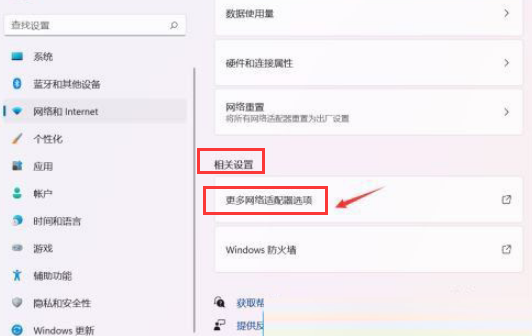
4.右键网络打开属性设置面板
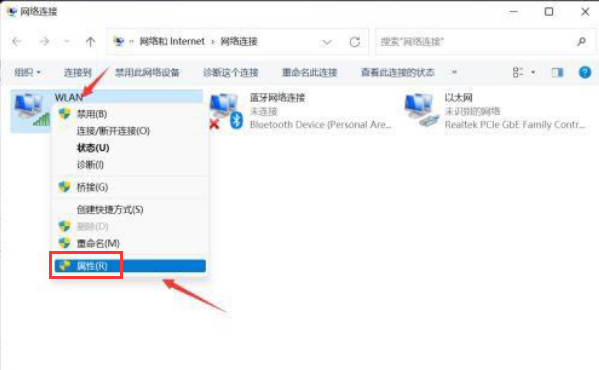
5.选中Internet协议版本4项目,打开属性菜单
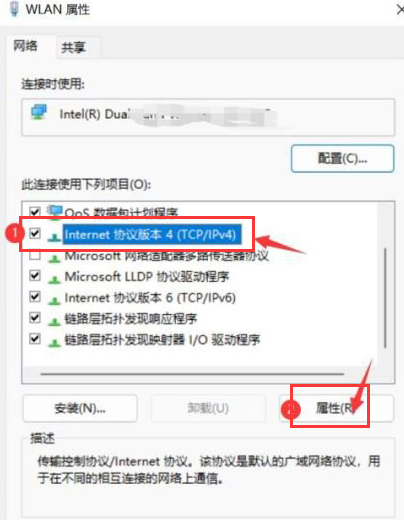
6.最后在打开的常规面板下方输入新IP地址,并点击勾选使用即可
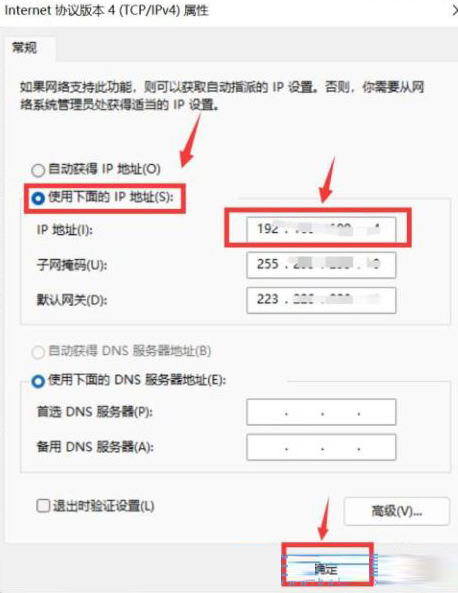
大家下次再遇到Windows系统方面的问题时,可以先打开自由互联看看有没有相关的教程资讯哦!
